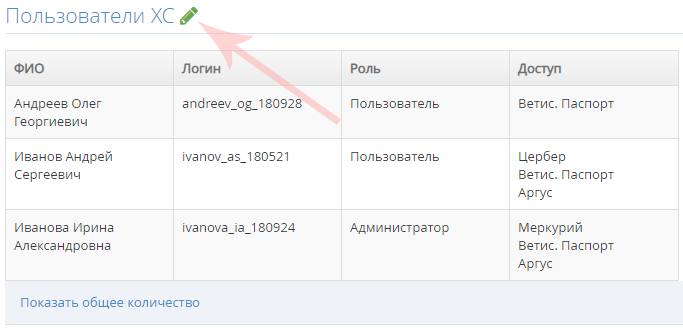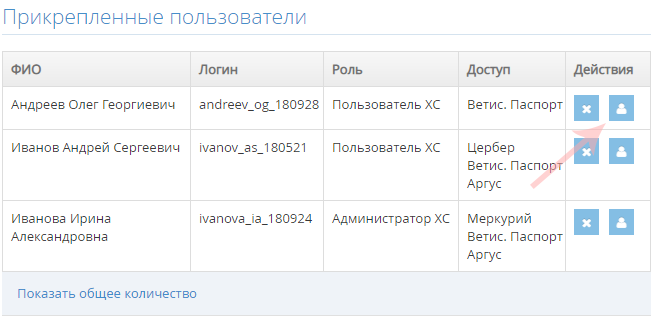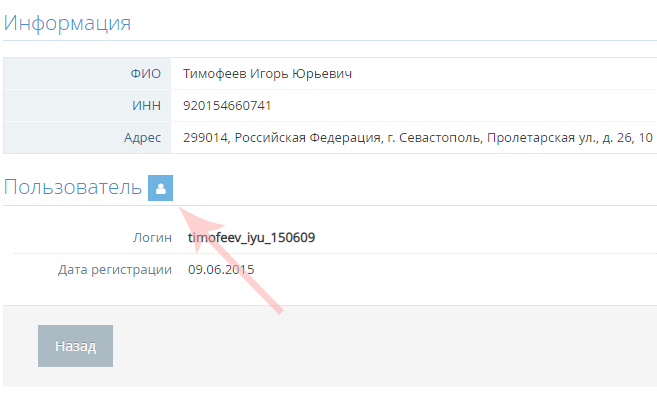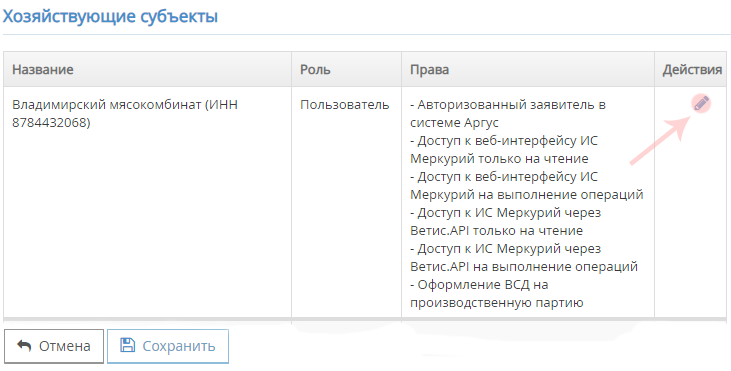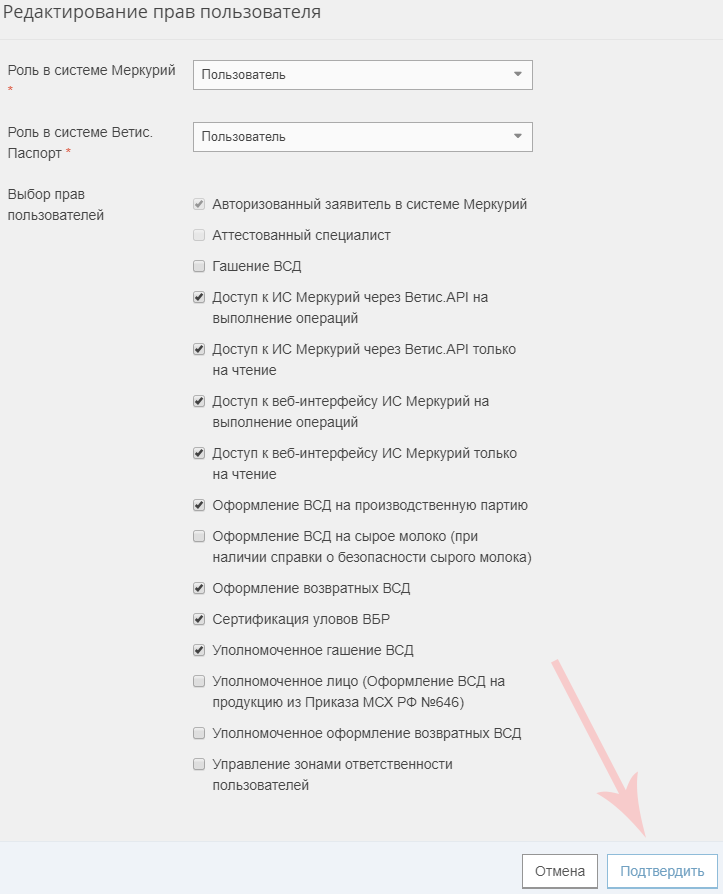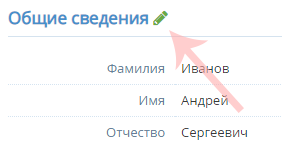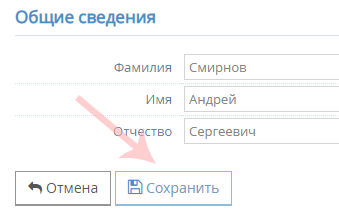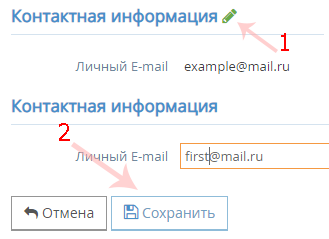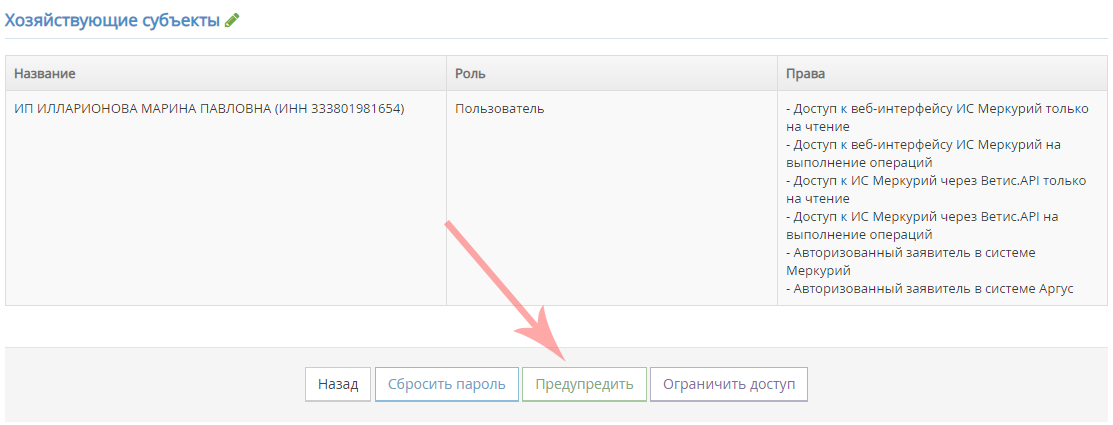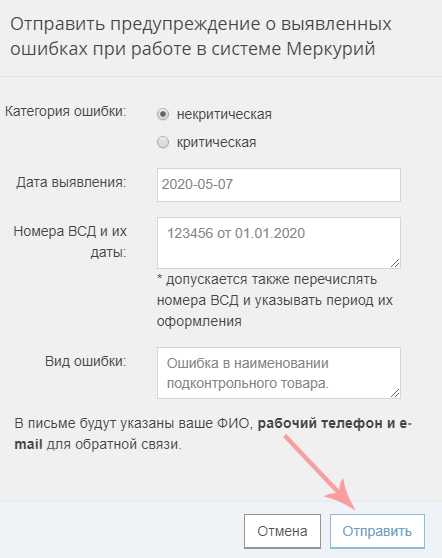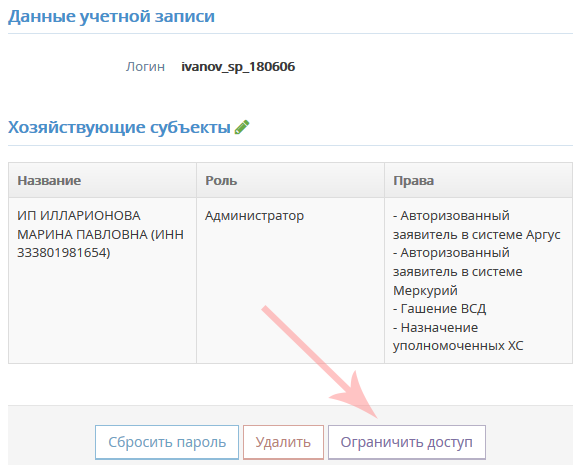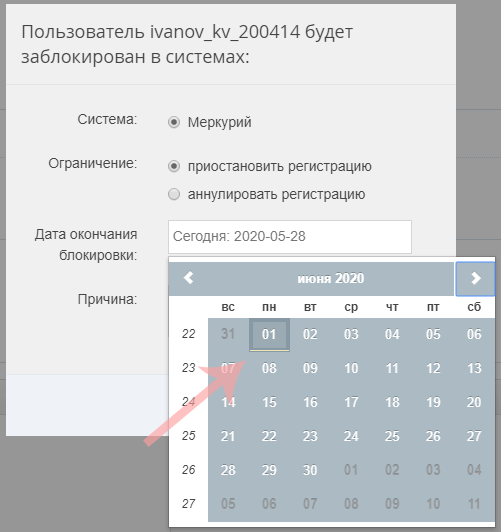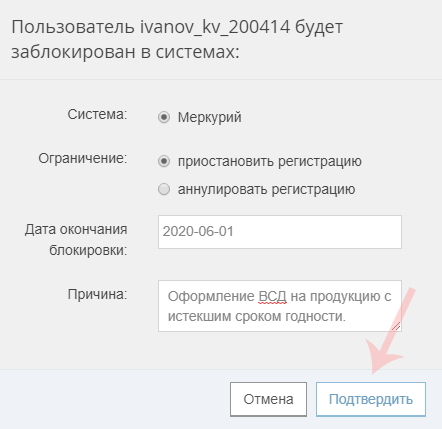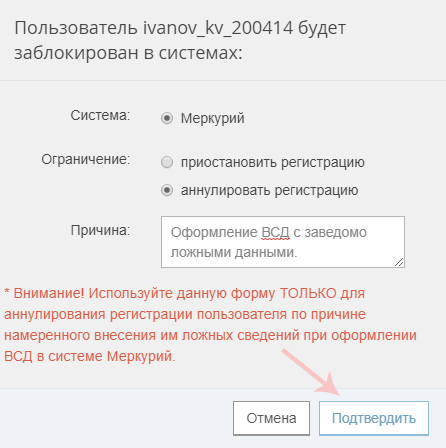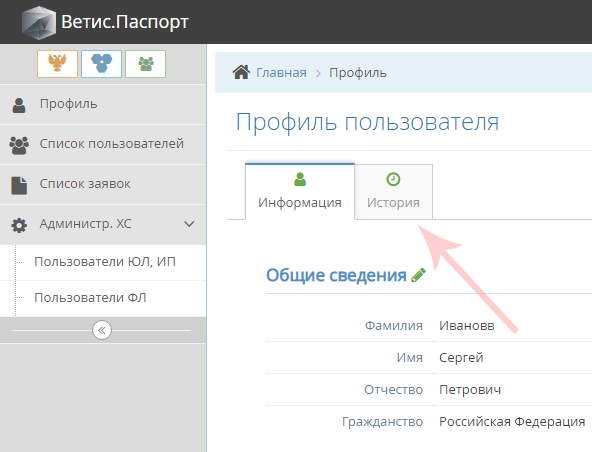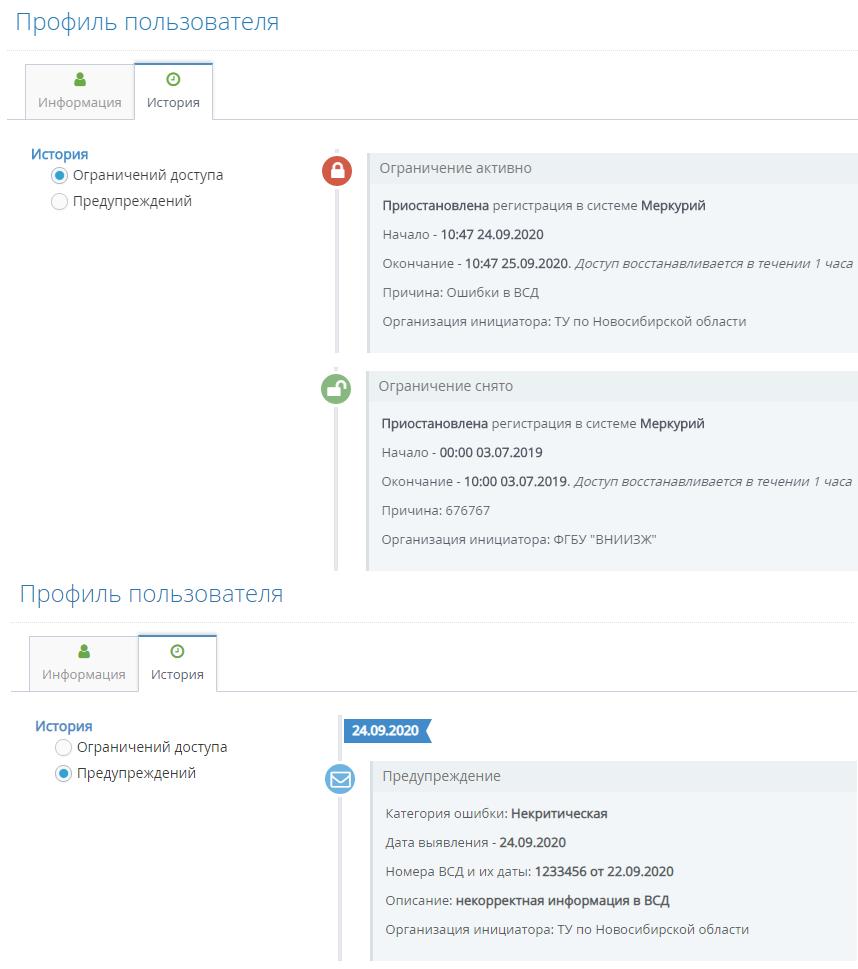Управление аккаунтом пользователя ХС (для супервайзеров ХС): различия между версиями
| (не показаны 33 промежуточные версии 2 участников) | |||
| Строка 1: | Строка 1: | ||
== Предусловия и подготовительные действия == | == Предусловия и подготовительные действия == | ||
Для работы с профилем пользователей хозяйствующего субъекта (ХС), необходима роль '''" | Для работы с профилем пользователей хозяйствующего субъекта (ХС), необходима роль '''"Супервайзер ХС"'''. Получить роль '''"Супервайзер ХС"''' можно двумя способами: | ||
:1. Обратиться к администратору вашей организации в системе ВетИС.Паспорт. Администратор организации в системе ВетИС.Паспорт может проставить вам роль '''" | :1. Обратиться к администратору вашей организации в системе ВетИС.Паспорт. Администратор организации в системе ВетИС.Паспорт может проставить вам роль '''"Супервайзер ХС"'''. | ||
:2. Направить заявку на официальном бланке за подписью руководителя (или уполномоченного им лица) на получение данной роли на имя директора | :2. Направить заявку на официальном бланке за подписью руководителя (или уполномоченного им лица) на получение данной роли на имя директора ФГБУ «ВНИИЗЖ» '''Рыбина Романа Николаевича''' по факсу на номер (4922) 26-38-77. В заявке должно быть указано ФИО (полностью), должность, контактный телефон и адрес электронной почты сотрудника, который будет исполнять роль регистратора пользователей ХС. Задачей регистратора ХС, является управление списком пользователей ХС. | ||
{{ambox | {{ambox | ||
|type = warning | |type = warning | ||
| Строка 60: | Строка 60: | ||
Для сброса пароля перейдите на страницу профиля пользователя (рис. 2). Внизу страницы под разделом '''"Хозяйствующие субъекты"''' для сброса пароля нажмите на кнопку '''"Сбросить пароль"'''. Сброшенный пароль является временным и пользователю нужно будет изменить пароль по [[Изменение_временного_пароля_в_Ветис.Паспорт|инструкции]]. | Для сброса пароля перейдите на страницу профиля пользователя (рис. 2). Внизу страницы под разделом '''"Хозяйствующие субъекты"''' для сброса пароля нажмите на кнопку '''"Сбросить пароль"'''. Сброшенный пароль является временным и пользователю нужно будет изменить пароль по [[Изменение_временного_пароля_в_Ветис.Паспорт|инструкции]]. | ||
== Предупреждение пользователя ХС о выявленных ошибках при работе в компоненте «Меркурий» == | |||
Для отправки предупреждения пользователю ХС о выявленных ошибках при работе в автоматизированной системе '''«Меркурий»''', необходимо соблюдение следующих условий:<br/> | |||
# Наличие роли '''«Супервайзер ХС»'''. | |||
# Указанная подтвержденная рабочая почта. | |||
# Указанный рабочий телефон. | |||
Если условия соблюдены, то вы сможете отправить предупреждение пользователю ХС выполнив следующие действия: | |||
# Перейти на страницу пользователя ХС. | |||
# На странице пользователя ХС нажать на кнопку '''«Предупредить»''' (рис. 11) | |||
{{ambox | {{ambox | ||
|type = warning | |type = warning | ||
|text = '''Внимание!''' | |text = '''Внимание!''' | ||
|text-small = | |text-small = Кнопка '''«Предупредить»''' не будет отображаться на странице пользователя ХС, если у него не подтверждена или вообще отсутствует личная электронная почта. | ||
}} | }} | ||
В появившемся окне | [[Image: Add retard.png|frame|center| Рис. 11. Предупреждение пользователя ХС]] | ||
[[Image: | В появившемся окне укажите следующую информацию: | ||
# '''Категория ошибки''' - некритическая или критическая. | |||
# '''Дата выявления'''. | |||
# '''Номера ВСД и их даты'''. | |||
# '''Вид ошибки'''. | |||
После заполнения всех данных нажмите на кнопку '''«Отправить»''' (рис. 12). | |||
[[Image: Add warning.png|frame|center| Рис. 12. Отправка предупреждения пользователю ХС]] | |||
== | == Ограничение доступа в «Меркурий.ХС» == | ||
Для | В обновлении компонента ФГИС «ВетИС» - [[Обновление_системы_Паспорт_за_2019_год#Версия 1.3.0.3 от 20.06.2019|ВетИС.Паспорт версии 1.3.0.3 от 20.06.2019г]] был переработан функционал по ограничению доступа пользователей ХС к ФГИС «ВетИС». | ||
[[Image: | Если ранее ограничение распространялось на все компоненты ФГИС «ВетИС», то теперь при ограничении доступа, можно указать к какому именно компоненту ФГИС «ВетИС» будет ограничен доступ. На данный момент ограничить доступ можно только к компоненту «Меркурий.ХС». | ||
Для ограничения доступа учетной записи пользователя к компоненту «Меркурий.ХС» перейдите на страницу профиля пользователя и нажмите на кнопку '''«Ограничить доступ»''' (рис. 13). | |||
[[Image: | [[Image:New block user merc.png|frame|center|Рис. 13. Редактирование ФИО пользователей ХС в ВетИС.Паспорт]] | ||
{{ambox | |||
|type = warning | |||
|text = '''Внимание!''' | |||
|text-small = На данный момент ограничить доступ можно только к компоненту ФГИС «ВетИС» - ИС «Меркурий». | |||
}} | |||
В появившемся окне, необходимо выбрать вид ограничения:<br> | |||
'''приостановление регистрации''' - временное ограничение доступа к работе в компоненте «Меркурий»,<br> | |||
'''аннулирование регистрации''' - бессрочное ограничение доступа за внесение пользователем заведомо ложных данных при оформлении ВСД.<br> | |||
При временном ограничении доступа необходимо указать дату окончания блокировки (рис. 14). | |||
[[Image:Block_reason_user_date.png|center|frame|Рис. 14. Ограничение доступа системе Ветис.Паспорт]] | |||
После того, как вы укажите дату окончания блокировки, необходимо в поле '''"Причина"''' указать причину блокировки и нажать на кнопку «Подтвердить»(рис. 15). Об ограничении и возобновлении доступа пользователю будет выслано уведомление на электронную почту пользователя. | |||
[[Image:Time_block_user_new.png|center|frame|Рис. 15. Ограничение доступа системе Ветис.Паспорт]] | |||
При аннулировании регистрации, то есть бессрочном ограничении доступа необходимо указать только причину по которой производится аннулирование регистрации, и подтвердить действие нажав на кнопку '''"Подтвердить"'''. (Рис. 16) | |||
{{ambox | |||
|type = warning | |||
|text = '''Внимание!''' | |||
|text-small = Аннулирование регистрации пользователя ХС производится только за внесение им в оформляемые ВСД заведомо ложных данных. | |||
}} | |||
[[Image:vac_ban_user.png|center|frame|Рис. 16. Ограничение доступа системе Ветис.Паспорт]] | |||
== Просмотр истории выданных предупреждений и ограничений пользователям ХС == | |||
Для просмотра истории выданных предупреждений и ограничений пользователям хозяйствующих субъектов [[Управление_аккаунтом_пользователя_ХС_(для_супервайзеров_ХС)#Основные действия | выполните поиск]] пользователя. На странице профиля пользователя доступен раздел '''«История»''' (рис. 17). | |||
[[Image:history_block_hs.png|center|frame|Рис. 17. Просмотр истории выданных предупреждений и блокировок]] | |||
В разделе '''«История»''' доступны два подраздела '''«История ограничений доступа»''' и '''«История предупреждений»''' в каждом из которых отображается следующая информация (рис. 18): | |||
# '''История ограничений доступа''': | |||
## '''Начало''' - дата начала ограничения доступа, | |||
## '''Окончание''' - дата снятия ограничения доступа, | |||
## '''Причина''' - причина по которой наложено ограничение доступа, | |||
## '''Организация инициатора''' - организация сотрудник, которой инициировал ограничение доступа. | |||
#'''История предупреждений: | |||
## '''Категория ошибки''' - категория совершенной ошибки пользователем хозяйствующего субъекта, | |||
## '''Дата выявления''' - дата выявления ошибки, | |||
## '''Номера ВСД и их даты''' - номера ВСД с выявленными ошибками, | |||
## '''Описание''' - описание совершенной ошибки, | |||
## '''Организация инициатора''' - организация сотрудник, которой инициировал ограничение доступа. | |||
[[Image:all_history_block_hs.2.png|center|frame|Рис. 18. Просмотр истории выданных предупреждений и блокировок]] | |||
== Заключительные действия == | == Заключительные действия == | ||
Текущая версия на 10:44, 27 апреля 2022
Предусловия и подготовительные действия
Для работы с профилем пользователей хозяйствующего субъекта (ХС), необходима роль "Супервайзер ХС". Получить роль "Супервайзер ХС" можно двумя способами:
- 1. Обратиться к администратору вашей организации в системе ВетИС.Паспорт. Администратор организации в системе ВетИС.Паспорт может проставить вам роль "Супервайзер ХС".
- 2. Направить заявку на официальном бланке за подписью руководителя (или уполномоченного им лица) на получение данной роли на имя директора ФГБУ «ВНИИЗЖ» Рыбина Романа Николаевича по факсу на номер (4922) 26-38-77. В заявке должно быть указано ФИО (полностью), должность, контактный телефон и адрес электронной почты сотрудника, который будет исполнять роль регистратора пользователей ХС. Задачей регистратора ХС, является управление списком пользователей ХС.
| Внимание! Если у вас не указан и не подтвержден рабочий адрес электронной почты, то вносить изменения в профиль пользователя ХС вы не сможете. Для подтверждения рабочего адреса электронной почты перейдите на страницу вашего профиля и в разделе "Контактная информация" нажмите на кнопку "Отправить" (значок конверта). Ссылка для подтверждения будет отправлена на указанный адрес.
|
Основные действия
Для того, что бы перейти на страницу профиля пользователя хозяйствующего субъекта (ХС), нужно выполнить поиск ХС по ИНН. Подробное описание поиска ХС в системе ВетИС.Паспорт доступно по ссылке. После того, как вы нашли ХС нужно перейти на страницу профиля пользователя. Для перехода на страницу профиля пользователя выполните следующие действия:
- 1. Перейдите на просмотр списка пользователей у найденного ХС нажав на кнопку "Просмотр" (рис. 1)
- 2. На странице просмотра пользователей ХС нажмите на кнопку "Редактировать" (рис. 2).
В появившемся поле "Действия", будут доступны кнопки для перехода на страницу профиля пользователя нажмите на кнопку "Профиль"(рис. 3).
Для ХС физических лиц (ФЛ) переход на страницу профиля отличается тем, что за ХС ФЛ может быть закреплен только один пользователь. Перейдя на просмотр ХС после его поиска (рис. 1) вы увидите только одного пользователя и для перехода на профиль пользователя нужно нажать на кнопку "Профиль" (рис. 4).
Редактирование прав доступа пользователей ХС
Для редактирования прав доступа пользователя к системам Аргус.ХС, Меркурий.ХС необходимо выполнить следующие действия:
1. Перейдите на страницу профиля пользователя (рис. 2) На странице профиля пользователя нажмите на кнопку "Редактировать" (значок карандаш) в разделе "Хозяйствующие субъекты" (рис. 5).
2. В появившемся поле "Действия", необходимо нажать на кнопку "Редактировать" (значок карандаша) (рис. 6).
В появившемся окне выберите нужные права и нажмите "Подтвердить"(рис. )
Со списком доступных прав и их описанием вы можете ознакомиться по ссылке.
| Внимание! Пользователям, которые закреплены за ХС ФЛ нельзя проставить роль "Администратор ХС" в системе ВетИС.Паспорт.
|
Изменение ФИО пользователей ХС
Для изменения ФИО пользователя ХС на странице профиля пользователя в разделе "Общая информация" нажмите на кнопку "Редактировать" (значок карандаша) (рис. 8)
После внесения нужных изменений в ФИО пользователя нажмите на кнопку "Сохранить" (рис. 9)
| Внимание! Изменить можно только ФИО пользователя, логин пользователя изменить нельзя.
|
Изменение адреса электронной почты
Для изменения адреса электронной почты пользователя ХС, перейдите на страницу профиля пользователя (рис. 2). На странице профиля пользователя нажмите на кнопку "Редактировать" в разделе "Контактная информация" (рис. 10) внесите нужные изменения и нажмите на кнопку "Сохранить" (рис. 10).
После изменения электронной почты у пользователя ХС, на новый адрес будет отправлена ссылка для подтверждения электронной почты.
Сброс пароля пользователю ХС
Для сброса пароля перейдите на страницу профиля пользователя (рис. 2). Внизу страницы под разделом "Хозяйствующие субъекты" для сброса пароля нажмите на кнопку "Сбросить пароль". Сброшенный пароль является временным и пользователю нужно будет изменить пароль по инструкции.
Предупреждение пользователя ХС о выявленных ошибках при работе в компоненте «Меркурий»
Для отправки предупреждения пользователю ХС о выявленных ошибках при работе в автоматизированной системе «Меркурий», необходимо соблюдение следующих условий:
- Наличие роли «Супервайзер ХС».
- Указанная подтвержденная рабочая почта.
- Указанный рабочий телефон.
Если условия соблюдены, то вы сможете отправить предупреждение пользователю ХС выполнив следующие действия:
- Перейти на страницу пользователя ХС.
- На странице пользователя ХС нажать на кнопку «Предупредить» (рис. 11)
| Внимание! Кнопка «Предупредить» не будет отображаться на странице пользователя ХС, если у него не подтверждена или вообще отсутствует личная электронная почта.
|
В появившемся окне укажите следующую информацию:
- Категория ошибки - некритическая или критическая.
- Дата выявления.
- Номера ВСД и их даты.
- Вид ошибки.
После заполнения всех данных нажмите на кнопку «Отправить» (рис. 12).
Ограничение доступа в «Меркурий.ХС»
В обновлении компонента ФГИС «ВетИС» - ВетИС.Паспорт версии 1.3.0.3 от 20.06.2019г был переработан функционал по ограничению доступа пользователей ХС к ФГИС «ВетИС». Если ранее ограничение распространялось на все компоненты ФГИС «ВетИС», то теперь при ограничении доступа, можно указать к какому именно компоненту ФГИС «ВетИС» будет ограничен доступ. На данный момент ограничить доступ можно только к компоненту «Меркурий.ХС». Для ограничения доступа учетной записи пользователя к компоненту «Меркурий.ХС» перейдите на страницу профиля пользователя и нажмите на кнопку «Ограничить доступ» (рис. 13).
| Внимание! На данный момент ограничить доступ можно только к компоненту ФГИС «ВетИС» - ИС «Меркурий».
|
В появившемся окне, необходимо выбрать вид ограничения:
приостановление регистрации - временное ограничение доступа к работе в компоненте «Меркурий»,
аннулирование регистрации - бессрочное ограничение доступа за внесение пользователем заведомо ложных данных при оформлении ВСД.
При временном ограничении доступа необходимо указать дату окончания блокировки (рис. 14).
После того, как вы укажите дату окончания блокировки, необходимо в поле "Причина" указать причину блокировки и нажать на кнопку «Подтвердить»(рис. 15). Об ограничении и возобновлении доступа пользователю будет выслано уведомление на электронную почту пользователя.
При аннулировании регистрации, то есть бессрочном ограничении доступа необходимо указать только причину по которой производится аннулирование регистрации, и подтвердить действие нажав на кнопку "Подтвердить". (Рис. 16)
| Внимание! Аннулирование регистрации пользователя ХС производится только за внесение им в оформляемые ВСД заведомо ложных данных.
|
Просмотр истории выданных предупреждений и ограничений пользователям ХС
Для просмотра истории выданных предупреждений и ограничений пользователям хозяйствующих субъектов выполните поиск пользователя. На странице профиля пользователя доступен раздел «История» (рис. 17).
В разделе «История» доступны два подраздела «История ограничений доступа» и «История предупреждений» в каждом из которых отображается следующая информация (рис. 18):
- История ограничений доступа:
- Начало - дата начала ограничения доступа,
- Окончание - дата снятия ограничения доступа,
- Причина - причина по которой наложено ограничение доступа,
- Организация инициатора - организация сотрудник, которой инициировал ограничение доступа.
- История предупреждений:
- Категория ошибки - категория совершенной ошибки пользователем хозяйствующего субъекта,
- Дата выявления - дата выявления ошибки,
- Номера ВСД и их даты - номера ВСД с выявленными ошибками,
- Описание - описание совершенной ошибки,
- Организация инициатора - организация сотрудник, которой инициировал ограничение доступа.
Заключительные действия
После выполнения действий по работе с профилем пользователя система готова для повторного исполнения этих функций.
Исключительные ситуации
По техническим вопросам, связанным с работой "Ветис.Паспорт", обращаться по электронной почте на адрес passport@fsvps.ru.
См. также
- https://accounts.vetrf.ru/ - Веб-интерфейс системы "Ветис.Паспорт".
- Автоматизированная система Ветис.Паспорт
- Восстановление пароля в Ветис.Паспорт
- Изменение_пароля_в_Ветис.Паспорт